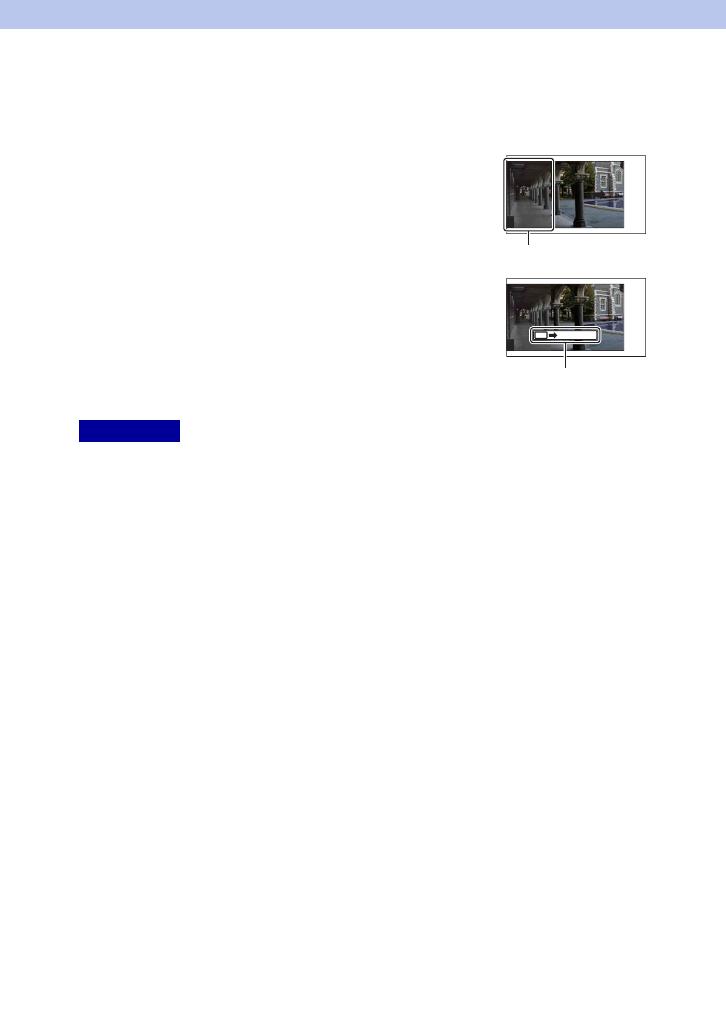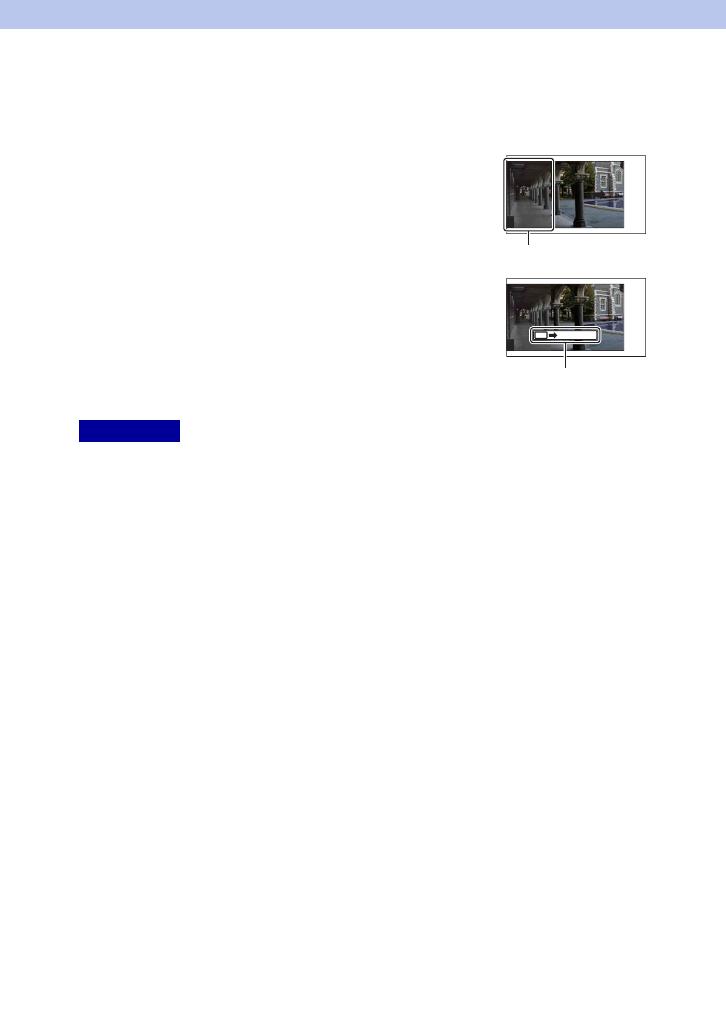
4
RU
Панорам. 3D-обзор
Позволяет вам создавать изображение 3D из составленных изображений.
• Если вы не сможете выполнить панорамирование камеры на весь снимаемый объект в
течение определенного времени, на составленном изображении появится серая область.
Для получения наилучших результатов мы рекомендуем выполнять панорамирование
поворотом камеры на 180 градусов в течение шести секунд с объективом E18 – 55 мм в
положении широкоугольной съемки (18 мм). При использовании положения телесъемки
перемещение камеры должно быть более медленным.
• При съемке изображения 3D с телеобъективом в положении T серая область может
возникать чаще, или съемка может быть остановлена. Рекомендуется использовать
телеобъектив в положении W.
• Камера будет продолжать съемку во время записи в режиме [Панорам. 3D-обзор], и затвор
будет продолжать срабатывать до окончания съемки.
• Так как при панорамировании несколько снимков будут соединяться вместе, на участке
соединения могут возникать помехи.
• В условиях низкой освещенности панорамные изображения в формате 3D могут быть
размытыми.
• В условиях мигающего освещения, такого как флуоресцентное освещение, яркость или
цвет объединенного изображения может отличаться.
• Когда общий угол панорамной съемки в формате 3D и угол, на который вы зафиксировали
фокусировку и экспозицию (блокировка АЭ/АФ), нажав на кнопку затвора наполовину,
значительно отличаются по яркости, цвету и фокусировке, съемка может привести к
неудовлетворительным результатам. В этом случае измените угол блокировки и сделайте
снимок еще раз.
• [Панорам. 3D-обзор] не подходит для съемки следующих объектов:
– Объектов, которые двигаются.
– Объектов, слишком близко расположенных к камере.
– Объектов с повторяющимися элементами, такими как плитки, а также объекты с низкой
контрастностью, такие как небо, песчаный пляж или лужайка.
– Объектов с постоянным изменением, таких как волны или водопады.
– Объектов с солнечным или электрическим освещением, которые намного ярче, чем
окружающий их фон.
• Запись [Панорам. 3D-обзор] может быть прервана в следующих ситуациях:
– При панорамировании вы перемещаете камеру слишком быстро или слишком медленно.
– Возникает слишком сильное дрожание камеры.
1 [Меню] t [Реж. съемки] t [Панорам. 3D-обзор].
2 Наведите камеру на край снимаемого
объекта и затем нажмите до конца на
кнопку затвора.
Эта часть снимка не будет снята.
3 Наведите камеру на конец снимаемого
объекта, следуя инструкции на ЖК-
мониторе.
Направляющая линейка
Примечания
Продолжение следует r